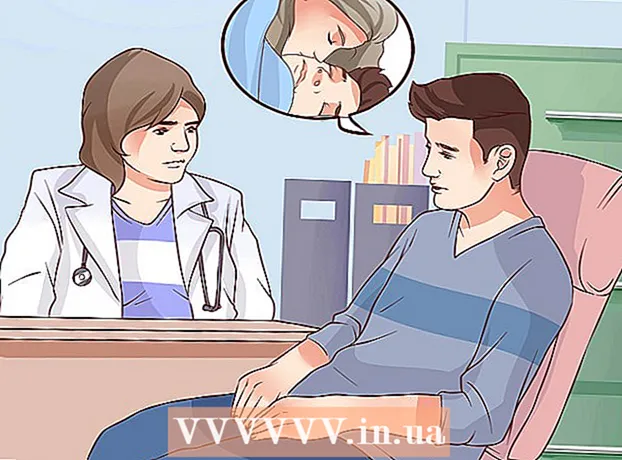Müəllif:
Lewis Jackson
Yaradılış Tarixi:
10 BiləR 2021
YeniləMə Tarixi:
1 İyul 2024
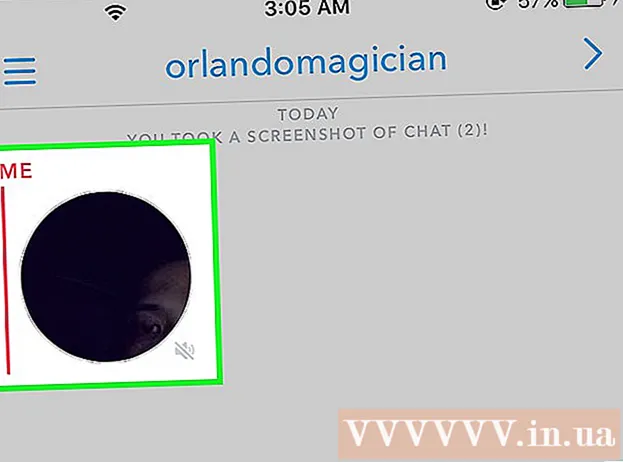
MəZmun
Snapchat populyar bir şəkil paylaşma sosial şəbəkəsidir və hətta videoları tez bir zamanda göndərə bilərsiniz. Snapchat'dakı dostlarınıza 10 saniyəyə qədər video göndərə bilərsiniz. Videolar fotoşəkil kimidir, dostlarınız onları gördükdən sonra yox olacaq, filtrlər, stikerlər və digər effektlər əlavə edə bilərsiniz. Snapchat'ı dostlarınızla video söhbət etmək üçün istifadə edə bilərsiniz.
Addımlar
Metod 3-dən 1: Video Snap göndərin
Snapchat Kamera ekranını açın. Snapchat'ı başlatdığınızda görünən ekrandır, açdığınız zaman şəkli cihazınızdan görəcəksiniz.

İstifadə etdiyiniz kameranı dəyişdirmək üçün Kameranı dəyişdir düyməsini vurun. Bu düyməni ekranın yuxarı sol küncündə tapırsınız. Öndən arxaya və əksinə dəyişdirmək üçün düyməyə toxunun.
Yazmaq üçün ekranın altındakı Deklanşör düyməsini basıb saxlayın. Düyməni saxlama müddəti qeyd müddətinə, 10 saniyəyə qədər uzanır. Snapchat videoları üçün bu maksimum limitdir.

Qeyd etməyi dayandırmaq üçün Deklanşör düyməsini buraxın. Qeyd 10 saniyədən sonra avtomatik olaraq başa çatacaq. Qeyd etdikdən sonra qeyd olunan videonun yenidən səsləndiyini görəcəksiniz.
Videonu səssizləşdirmək üçün Dinamik düyməsini basın. Səssizdirsə, dinləyici səsi eşitməz. Varsayılan olaraq səs effektivdirsə, videonun səsi dinləyici tərəfindən eşidiləcəkdir.

Snapchat'a filtrlər əlavə etmək üçün sola və ya sağa sürükləyin. Sola və ya sağa sürükləyərək bir neçə filtrdən birini seçə bilərsiniz. Bəzi filtrlər mövcud yerdən asılı olaraq dəyişir. Snapchat-ın video filtrləri məqaləsini necə istifadə edəcəyinə baxın.- Yavaş hərəkət filtrindən istifadə edərək videonu uzatmaq olar. 10 saniyədən uzun videolar göndərməyin yeganə yolu budur.
Videodakı Qələm işarəsini vurun. Bu Rəsm rejimini aktivləşdirən düymədir, Snap videosunda əl ilə çəkə bilərsiniz. Ekranın yuxarı sağ küncündəki rəng palitrasında rəng dəyişdirə bilərsiniz. Hər bir funksiyanın istifadəsinə dair tövsiyələr üçün Snapchat rəsm təlimlərinə baxın.
Başlıq əlavə etmək üçün "T" düyməsini basın. Bu, şərh çubuğunu əlavə etmək və klaviaturanı açmaq üçün hərəkətdir. Başlıqları ekran ətrafında gəzdirə, 2 barmağınızla üfüqi olaraq dönə bilərsiniz. Mətni böyütmək üçün yenidən "T" düyməsini basın.
Etiket əlavə etmək üçün Etiket düyməsini (stiker) vurun. Bu, çox sayda stiker və emoji olan bir menyu açacaqdır. Daha çox kateqoriyaya baxmaq üçün menyunu sola və ya sağa sürükləyə bilərsiniz. Snap-a əlavə etmək istədiyiniz stikerə vurun. Etiketi ekranın ətrafına toxuna və ya sürükləyə bilərsiniz.
- Videonu dayandırmaq üçün stikeri bir müddət basıb saxlayın. Bu, stikeri videodakı bir obyektə "yapışdırmaq" imkanı verir, stiker həmişə video boyunca obyekti izləyəcək. Daha çox məlumat üçün Snapchat 3D stikerlərinə baxın.
Hazır Snap videosunu göndərmək üçün Göndər düyməsini basın. Düyməni basdıqdan sonra videonu kimə göndərmək istədiyinizi seçmək üçün bir dost siyahısı açılacaqdır. İstədiyiniz qədər insana göndərə və ya izləyicilərinizin 24 saat ərzində izləmələri üçün bir hekayəyə video göndərə bilərsiniz. reklam
Metod 3-dən 2: Video söhbət
Snapchat-ın son versiyasında olduğunuzdan əmin olun. Snapchat, 2016-cı ilin mart ayında çıxan 9.27.0.0 versiyasında video söhbət funksiyasını təqdim etdi. Video zəngləri göndərmək və qəbul etmək üçün bu versiyanı və ya daha sonra istifadə etməlisiniz.
Snapchat gələnlər qutunuzu açın. Snapchat Kamera ekranının sol alt küncündəki düyməni basa və ya ekranı soldan sağa sürüşdürə bilərsiniz. Son söhbətləri göstərən bir səhifə görünəcək.
Zəng etmək istədiyiniz şəxslə Snapchat söhbətini açın. Hər hansı bir söhbəti açmaq üçün soldan sağa sürüşdürə bilərsiniz və ya ekranın yuxarı hissəsindəki Yeni düyməsini basaraq videoya zəng etmək istəyəni seçə bilərsiniz.
Söhbət ekranının altındakı Video Kamera düyməsini basın. Bu seçdiyiniz şəxsə zəng etmək üçün hərəkətdir. Başqasının bildiriş parametrlərindən asılı olaraq, video zəng qəbul etmək üçün onlayn olmaları lazım ola bilər.
Digər şəxsin telefona cavab verməsini gözləyin. Gələn zəng bildirişi alsalar, sizə qoşulmağı və ya sadəcə bir video izləməyi seçə bilərlər. İzləməyi seçsələr, telefonu götürdükləri, lakin onları görə bilmədikləri bildirilir. "Qoşul" u seçsələr, hər iki tərəf bir-birinin şəklini görəcəkdir.
Zəng zamanı kameraları dəyişdirmək üçün ekrana iki dəfə vurun. Bu, ön və arxa kameralar arasında keçid üçün sürətli bir əməliyyatdır.
Zəngə emojilər əlavə etmək üçün Etiketler düyməsinə vurun. Həm siz, həm də alıcı əlavə etdiyiniz emojini görə bilərsiniz.
Videonu dayandırmaq üçün Video Kamera düyməsini basın. Bu zəngi bitirmir, ancaq videonu oynatmağı dayandırır. Zəngdən tamamilə çıxmaq üçün söhbəti söndürməlisiniz və ya başqa bir tətbiqə keçməlisiniz. reklam
Metod 3-dən 3: Video qeydlərini göndərin
Bir qeyd yazmaq istədiyiniz şəxslə bir söhbət açın. Video qeydlərini dostlarınıza tez bir zamanda göndərə bilərsiniz, bu da video Snap göndərməkdən daha asandır. Əvvəlcə qeyd göndərmək istəyən şəxslə söhbəti açırsınız ..
Video Kamera düyməsini basıb saxlayın. Videonu ehtiva edən kiçik bir baloncuk görəcəksiniz. Video qeydləri həmişə ön kameradan istifadə edir.
Yazını ləğv etmək üçün "X" düyməsini basın. Çekim düyməsini sərbəst buraxdıqda və ya 10 saniyə dolduqda görüntülər avtomatik olaraq göndərilir. Ləğv etməyiniz lazımdırsa, ekrandakı "X" düyməsini basın və buraxın.
Videonun özünü göndərməsi üçün kifayət qədər 10 saniyə buraxın və ya qeyd edin. Video qeydlər əlinizi sərbəst buraxdıqdan sonra və ya 10 saniyəni tamamladıqdan sonra avtomatik olaraq dostlara göndərilir. Qeydi göndərdikdən sonra geri qaytara bilməzsiniz. reklam